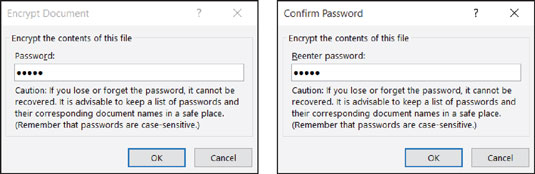Måske vil du indsende din Office 2016-fil til andre til kritisk gennemgang, men du vil ikke have, at nogen Tom, Dick eller Harry ser på din fil. I så fald skal du låse din fil med en adgangskode og kun give adgangskoden til personer, hvis meninger du stoler på. Disse sider forklarer, hvordan man beskytter en fil med adgangskode, åbner en fil, der er låst med en adgangskode, og fjerner adgangskoden fra en fil.
Adgangskodebeskytter en fil
Følg disse trin for at fastgøre en adgangskode på en fil, sådan at andre har brug for en adgangskode for at åbne og måske også redigere den:
Gå til fanen Filer og vælg Info.
I infovinduet skal du klikke på knappen Beskyt dokument (eller projektmappe eller præsentation), og vælg Krypter med adgangskode på rullelisten.
Dialogboksen Krypter vises som vist.
Indtast en adgangskode i tekstboksen Adgangskode, og klik på OK.
Andre skal bruge den adgangskode, du indtaster, for at åbne filen. Ingen hvis, ogs eller men. De skal indtaste adgangskoden.
Adgangskoder skelner mellem store og små bogstaver. Med andre ord skal du indtaste den korrekte kombination af store og små bogstaver for at kunne indtaste adgangskoden. Hvis adgangskoden er Valparaiso (med et stort V ), anses det for at være det forkerte kodeord at indtaste valparaiso (med et lille v) og åbner ikke filen.
Indtast adgangskoden igen i dialogboksen Bekræft adgangskode.
Følgende figur viser dialogboksen Bekræft adgangskode.
Klik på OK.
Infovinduet informerer dig om, at der kræves en adgangskode for at åbne filen.
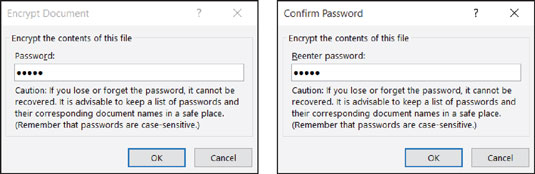
Indtast adgangskoder til filen i denne dialogboks.
Fjernelse af en adgangskode fra en fil
Følg disse trin for at fjerne en adgangskode fra en fil:
Åbn den fil, der skal fjerne adgangskoden.
Gå til fanen Filer og vælg Info for at åbne infovinduet.
Klik på knappen Beskyt dokument, og vælg Krypter med adgangskode.
Dialogboksen Krypter vises.
Slet adgangskoden, og klik på OK.